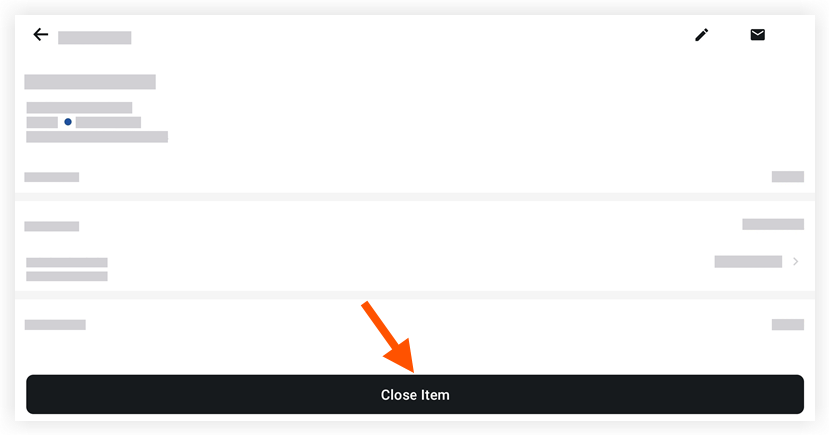Objetivo
Cerrar un elemento de lista de repasos desde un dispositivo móvil Android una vez que se haya completado todo el trabajo para ese elemento como desee la persona asignante.
Contexto
Cerrar un elemento de lista de repasos es diferente a marcarlo como "Resuelto" porque significa que el gestor de repasos ha revisado y verificado que el problema se ha resuelto. Mientras que las personas asignadas en un elemento de lista de repasos pueden marcar un elemento como "Listo para revisión", solo el aprobador final o un usuario con nivel de Administrador pueden cerrarlo.
Temas a considerar
- Permisos de usuario necesarios:
- Permisos de nivel "Estándar" o "Administrador" en la herramienta Lista de repasos del proyecto.
- Un creador de nivel "Estándar" solo puede cerrar elementos de lista de repasos que haya creado cuando el estado del elemento sea "Borrador" e "Impugnado".
- Un aprobador final de nivel "Estándar" solo puede cerrar elementos de lista de repasos cuando el estado del elemento está marcado como "Listo para cerrar".
Nota: Si un usuario con permisos de nivel "Estándar" es designado como gestor de elementos de perforación, ese usuario puede realizar cualquier acción que pueda realizar un gestor de elementos de perforación normal. No tienen que ser el creador del elemento de lista de repasos. Consulte Configurar el rol predeterminado de gestor de repasos y otorgar permisos de usuario estándar para actuar como gestor de lista de repasos.
- Los usuarios con permisos de nivel Administrador o los usuarios designados como gestor de repasos pueden cerrar los repasos en cualquier momento, independientemente de su estado.
- Información adicional:
-
Este activo o elemento se puede ver o editar en modo sin conexión si se ha visto y almacenado en caché en dispositivo móvil. Tareas realizadas en modo sin conexión sincronizado con Procore una vez que se restablece una conexión de red.
Pasos
- Vaya a la herramienta Lista de repasos utilizando la aplicación Procore en un dispositivo móvil Android.
- Pulse el elemento que desee cerrar.
- Pulse Cerrar elemento.
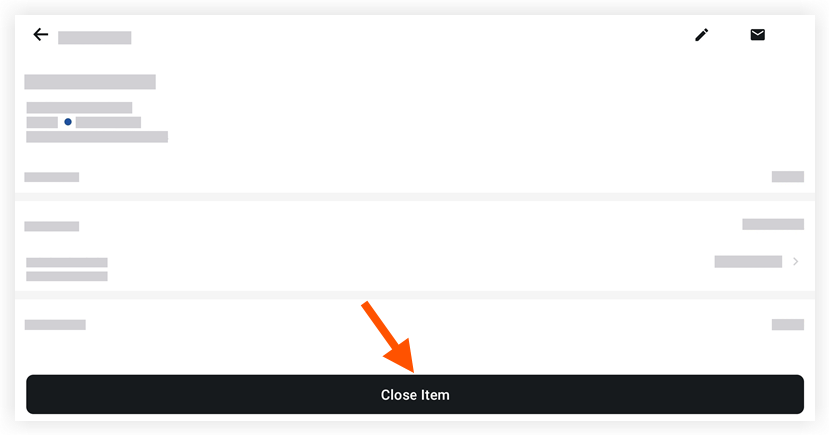
Nota: El estado del elemento se actualizará automáticamente a "Cerrado".